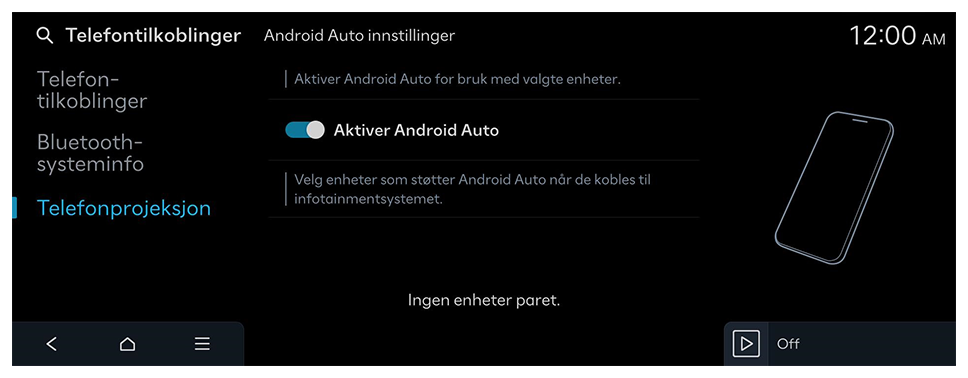Bruker Android Auto med en USB-kabel
Når en Android-smarttelefon er koblet til kjøretøyet med Android Auto, kan du kjøre og kontrollere apper på telefonen gjennom widescreen ved hjelp av det brukervennlige grensesnittet.
- For støttede land, enhetstyper og modeller, se Android Auto-nettstedet på https://www.android.com/auto.
- Hvis Android Auto ikke er installert, installer Android Auto-appen fra Google Play Store.
- Funksjoner og ikoner som er tilgjengelige i Android Auto kan endres i henhold til retningslinjene til Google Corporation.
- Du kan legge til opptil seks Android-smarttelefoner.
Forsiktighet
Det anbefales å bruke en godkjent USB-kabel som er levert av produsenten av smarttelefonen din. Bruk av ikke-godkjente USB-kabler kan forårsake telefonprojeksjonsfeil eller systemfeil.
- Ved å trykke på [MODE]-knappen på rattet, kan du kjøre medieappen på smarttelefonen i tillegg til Mediamodus for systemet.
- For å spesifisere hvilke funksjoner som skal kjøres når [MODE]-knappen på rattet trykkes, trykk og hold [MODE]-knapp på rattet for å vise innstillingsskjermen.
- For å bruke funksjonene på smarttelefonen med de minimerte systeminnstillingene, oppdater smarttelefonens OS til den nyeste versjonen.
- Gjenkjenningstiden kan variere avhengig av enhetstype, fastvare og OS-versjon.
- Det kan påløpe gebyrer for mobildata som brukes mens telefonprojeksjon kjører.
- Noen funksjoner fungerer kanskje ikke som de skal, avhengig av nettverkets signalstyrke.
- Unngå å samhandle med smarttelefonen mens du bruker telefonprojeksjon.
- På startskjermen trykker du på Innstillinger ► Telefon-tilkoblinger ► Telefonprojeksjon ► Android Auto innstillinger og aktiverer deretter Aktiver Android Auto.
- Koble en smarttelefon til USB-porten på kjøretøyet ved å bruke den medfølgende USB-kabelen.
Forsiktighet
Ikke koble til og fjern USB-kontakten gjentatte ganger i løpet av kort tid. Det kan forårsake enhetsfeil eller systemfeil. |
- Når du har koblet til Android Auto for første gang, se popup-vinduet som vises på systemskjermen, og trykk på Ja.
- Godta å aktivere Android Auto fra smarttelefonen.
- Trykk på Android Auto fra startskjermen, og bruk en rekke funksjoner som er tilgjengelige på smarttelefonen.
- For å kjøre telefonen, musikken, navigasjonen eller andre funksjoner, trykk på det tilsvarende ikonet fra systemskjermen.
- For å bruke Googles stemmegjenkjenning, trykk på talegjenkjenningsknappen på rattet.
- Når smarttelefonen er koblet til, bytter Telefonprojeksjon til Android Auto på startskjermen. Hvis Android Auto ikke vises, prøv å koble til på nytt.
- Du kan ikke bruke følgende funksjoner når Android Auto er i bruk.
- USB-modus
- Apple CarPlay
- Surfing ved hjelp av kontrollpanelet eller rattfjernkontrollen
- Når du bruker smarttelefonens navigasjon via telefonprojeksjon, spilles lyder fra både systemets mediefunksjon og navigasjonen gjennom kjøretøyets høyttalere. Hvis du justerer volumet når begge lydene spilles av, justeres lydvolumet for navigasjonsappen først.
- For å lukke Android Auto, fjern USB-kabelen fra porten.